| Мы стараемся локализовать наш веб-сайт на максимально возможном количестве языков, однако в настоящее время эта страница переведена с использованием Google Translate. | закрыть |
-
-
продукты
-
ресурсы
-
поддержка
-
компания
-
5 способов сэкономить время (и головные боли) с Driver Reviver5 Ways to Save Time (and Headaches) with Driver Reviver
По Chris Июнь 05, 2019нет Ключевые словаКомментариев нетDriver Reviver предоставляет последние исправления ошибок и новые функции драйверов непосредственно от производителей исходного программного обеспечения. С Driver Reviver вам больше никогда не придется думать о драйверах вашего компьютера, потому что ваш новый электронный помощник уже на работе.
Но как максимально использовать его возможности?
Вот 5 способов, которыми Driver Reviver сделает вашу жизнь проще.
1. Перед любым сканированием сделайте резервную копию.
Допустим, вы хотите вдвойне убедиться, что какое-то случайное обновление драйвера, которое вы устанавливаете, не приведет к конфликту с чем-то еще. (Вероятно, с вами такое случалось.) У вас есть возможность сделать резервную копию всех существующих драйверов в любое время.
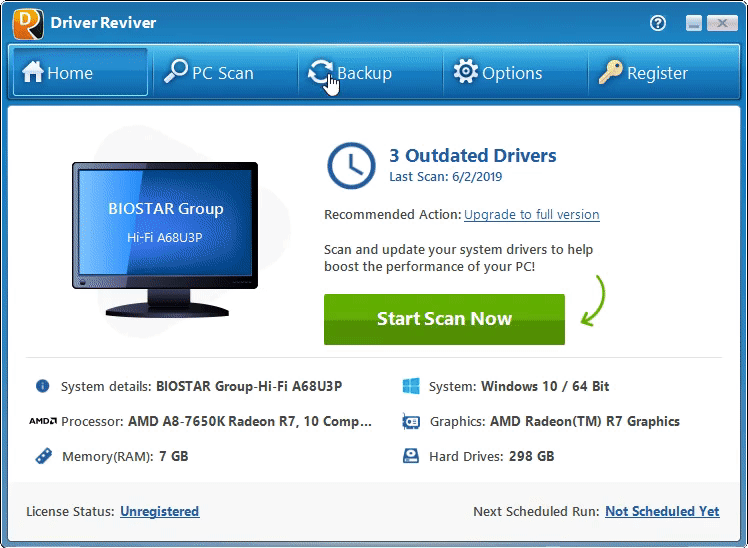
В строке главного меню щелкните значок « Резервное копирование» (двойная стрелка) . Затем нажмите « Начать резервное копирование », чтобы создать резервную копию существующего полного набора драйверов вашего ПК (как хороших, так и плохих). Это полезно запустить в первую очередь на случай, если что-то случится во время процесса обновления драйвера. Вы также можете выбрать резервное копирование только определенных, если хотите обновить только один или два драйвера.
2. Восстановите существующий драйвер, если его обновление вызывает конфликт.
Компании-разработчики программного обеспечения не консультируются друг с другом по поводу несовместимостей — вы получаете удовольствие, обнаруживая их самостоятельно. Если вы обнаружите, что обновленный драйвер теперь доставляет вам проблемы в другом месте, вы можете быстро восстановить и использовать более старую версию. В строке главного меню снова щелкните значок « Резервное копирование» (двойная стрелка) . Затем нажмите Загрузить резервную копию . Это восстановит некоторые или все ваши резервные копии драйверов из резервной копии, которую вы создали ранее.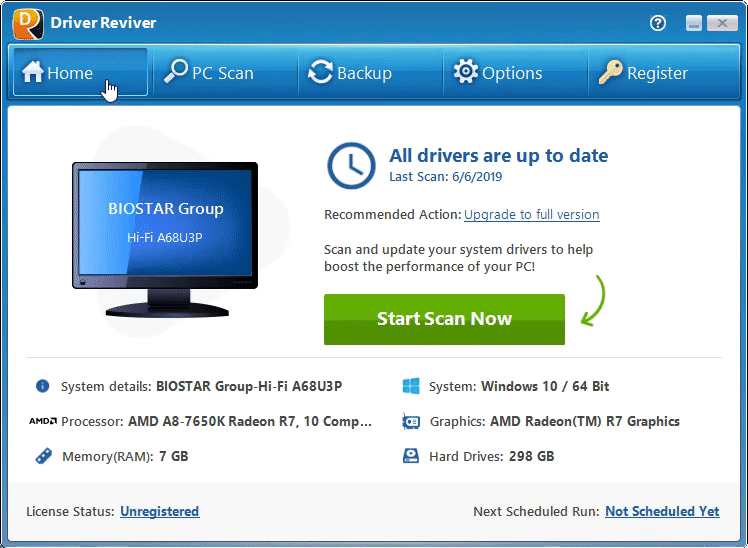
3. Сэкономьте себе время, настроив автоматическое сканирование.
Нажмите значок « Параметры» (шестеренка) , затем нажмите « Общие». Это открывает общие настройки, где вы можете решить, запускать ли сканирование автоматически при запуске Driver Reviver или подождать, пока вы не запустите его вручную. Если вы не измените это, настройка по умолчанию предназначена для ручного сканирования. Другой вариант здесь позволяет настроить Driver Reviver для сканирования новых драйверов при каждом запуске компьютера. Этот параметр включен по умолчанию, поэтому, если вы не хотите ждать сканирования каждый раз при включении компьютера, вы можете отключить этот параметр.
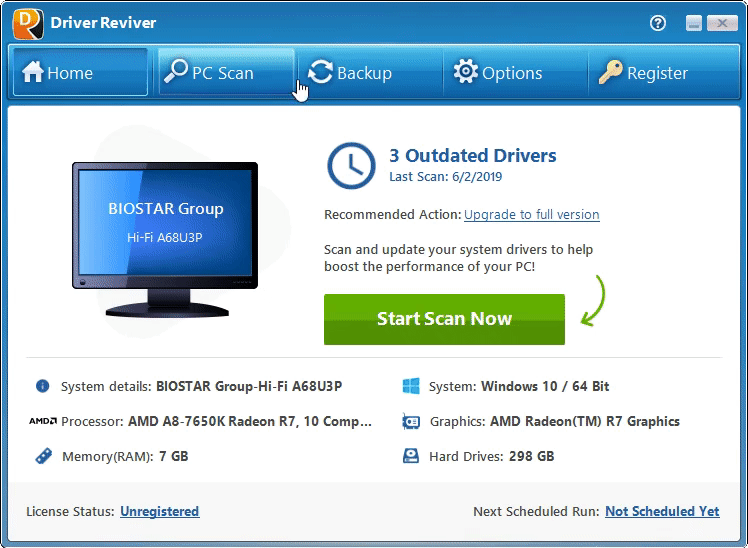
4. Расписание сканирования для максимального удобства.
Поскольку сканирование может занять несколько минут, вы не обязательно хотите, чтобы это произошло, когда вы думаете о предстоящей задаче. Установите время суток и частоту сканирования драйверов, чтобы они выполнялись автоматически, в то время, когда они не будут мешать вам.
Щелкните значок « Параметры» (шестеренка) , затем щелкните вкладку « Расписание ». В разделе « Параметры расписания » выберите, хотите ли вы запускать сканирование по расписанию один раз, каждый день, каждую неделю или не запускать его вообще. Затем выберите дату и время или день недели, затем нажмите « Применить », чтобы настроить сканирование по расписанию. Вы также можете автоматически загрузить и установить все найденные обновления.
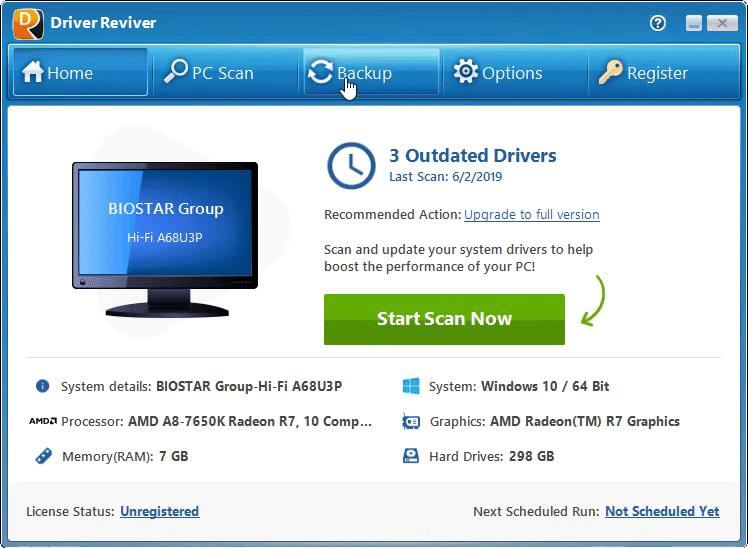
5. Установите исключения для драйверов.
Хотя это редкость, некоторые драйверы могут вызывать проблемы при их обновлении. Вам могут не понадобиться эти драйверы, или вам даже может быть не важно, есть ли у вас новейшее обновление для модных вещей, которые вы никогда не используете.
Если у вас есть более старые совместимые версии этих драйверов, вы можете исключить их из будущих запланированных сканирований, добавив их в список исключений драйверов .
Перейдите на страницу результатов сканирования после завершения сканирования драйвера. Найдите нежелательные обновления в списке результатов и щелкните правой кнопкой мыши каждое из них, чтобы выбрать параметр « Добавить драйверы в список исключений». Они будут исключены из обновления во время следующего запланированного сканирования.
Если позже вы передумаете или захотите обновить драйвер в будущем, вы можете отменить это действие, выбрав « Настройки », а затем « Исключение драйверов» , чтобы просмотреть список исключений драйверов .
Выберите драйверы, которые вы хотите обновить, и нажмите « Удалить элемент » или, если вы хотите обновить их все, нажмите « Удалить все элементы». Затем они будут включены в будущие проверки.
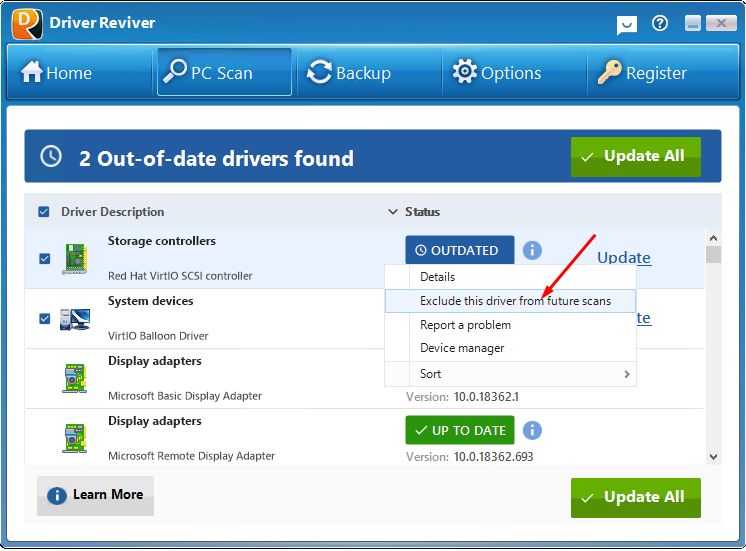
Вопросы?
Связаться со службой поддержки Reviversoft
Was this post helpful?YesNoБесплатно Обновления драйверов
Обновите свои драйверы менее чем за 2 минуты, чтобы наслаждаться лучше Производительность ПК - Бесплатно.
Бесплатно Обновления драйверов
Обновите свои драйверы менее чем за 2 минуты, чтобы наслаждаться лучше
Производительность ПК - Бесплатно.
Не нашли ответ на свой вопрос?Задайте вопрос на нашем экспертном сообществе по всему миру и получить ответ в самое короткое время.most relevant новости и статьи Компания| Партнёры| EULA| Официальное Уведомление| Не продавать/не делиться моей информацией| Управление моими файлами cookieCopyright © 2025 Corel Corporation. Все права защищены. Условия эксплуатации | Конфиденциальность | CookiesЗакрепить на Pinterest